Cloud Monitoring proporciona un conjunto de plantillas de panel de control seleccionadas en GitHub que son específicas de varios Google Cloud servicios, como Compute Engine, Cloud Storage, BigQuery y otros. Los gráficos de estos paneles de control muestran una selección de métricas relevantes para un servicio específico. Puedes instalar estas plantillas en tu Google Cloud proyecto como paneles personalizados mediante la API de Cloud Monitoring o la Google Cloud consola.
En esta página se describe cómo instalar una plantilla disponible en la consolaGoogle Cloud o almacenada en el repositorio monitoring-dashboard-samples de GitHub.
Cada plantilla se almacena como un archivo JSON.
En esta página también se describe cómo ver el panel de control en la consolaGoogle Cloud .
Esta función solo se admite en proyectos de Google Cloud . En el caso de las configuraciones de App Hub, seleccione el proyecto host de App Hub o el proyecto de gestión de la carpeta habilitada para aplicaciones.
Instalar una plantilla de panel de control
Google Cloud consola
Para instalar una plantilla de panel de control mediante la consola Google Cloud , siga estos pasos:
-
En la Google Cloud consola, ve a la página
 Paneles de control:
Paneles de control:
Si usas la barra de búsqueda para encontrar esta página, selecciona el resultado cuya sección sea Monitorización.
En la barra de herramientas de la Google Cloud consola, selecciona tu Google Cloud proyecto. En el caso de las configuraciones de App Hub, seleccione el proyecto host de App Hub o el proyecto de gestión de la carpeta habilitada para aplicaciones.
Elige una de estas opciones:
Para instalar una plantilla de la biblioteca disponible en laGoogle Cloud consola, siga estos pasos:
- Haz clic en Plantillas de panel de control.
- Busca el panel de control que quieras instalar.
- Opcional: Para previsualizar el panel de control, selecciónalo.
Haz clic en playlist_add Añadir panel de control a tu lista y, a continuación, completa el cuadro de diálogo.
En el cuadro de diálogo, puedes seleccionar el nombre del panel de control y añadirle etiquetas.
Para instalar un panel de control subiendo un archivo JSON, sigue estos pasos:
Opcional: Para instalar una plantilla de panel de control seleccionada, descarga el repositorio de GitHub:
git clone https://github.com/GoogleCloudPlatform/monitoring-dashboard-samples.git
Haz clic en Crear panel de control.
En la barra de herramientas del panel de control, selecciona settings Configuración, luego JSON y, a continuación, Editor de JSON.
En el caso de un panel de control nuevo, el código que se muestra es similar al siguiente:
{ "displayName": "New Dashboard", "mosaicLayout": { "columns": 12, "tiles": [] }, "dashboardFilters": [], "labels": {} }En la barra de herramientas del editor, haz clic en
Subir archivo.
Selecciona el archivo que contiene la plantilla y haz clic en Abrir.
Una vez que se haya subido el archivo, se actualizará el JSON del panel de control.
Si ves el siguiente mensaje: "No se puede guardar el panel de control: Field mosaicLayout.tiles[0] has an invalid value" (No se puede guardar el panel de control: Field mosaicLayout.tiles[0] tiene un valor no válido), selecciona Cuadrícula en la barra de herramientas del panel de control.
Opcional: Personaliza el panel de control. Por ejemplo, puedes actualizar el título, añadir un widget de texto que indique la fuente del panel de control, eliminar gráficos que no quieras o añadir gráficos.
Para guardar el panel de control modificado, haz clic en Guardar en la barra de herramientas.
CLI de gcloud
Para instalar una definición de panel de control con Google Cloud CLI, haz lo siguiente:
Asegúrate de que la definición del panel de control sea accesible para tu sistema local.
En el caso de los paneles de control almacenados en el repositorio de GitHub, puedes guardar paneles de control específicos o descargar todo el repositorio:
git clone https://github.com/GoogleCloudPlatform/monitoring-dashboard-samples.gitIdentifica los paneles de control que quieras instalar.
Por ejemplo, en el repositorio de GitHub, el directorio
monitoring-dashboard-samples/dashboards/computecontiene un archivo llamadogce-vm-instance-monitoring.json.Ejecuta el comando
gcloud monitoring dashboards createy proporciona la representación JSON del panel de control.Por ejemplo, para instalar el panel de control
gce-vm-instance-monitoring.json, ejecuta el siguiente comando:gcloud monitoring dashboards create --config-from-file=gce-vm-instance-monitoring.json --project=PROJECT_IDAntes de ejecutar el comando anterior, sustituya lo siguiente:
- PROJECT_ID: identificador del proyecto. En el caso de las configuraciones de App Hub, seleccione el proyecto host de App Hub o el proyecto de gestión de la carpeta habilitada para aplicaciones.
API de Cloud Monitoring
Para instalar una definición de panel de control con Google Cloud CLI, haz lo siguiente:
Asegúrate de que la definición del panel de control sea accesible para tu sistema local.
En el caso de los paneles de control almacenados en el repositorio de GitHub, puedes guardar paneles de control específicos o descargar todo el repositorio:
git clone https://github.com/GoogleCloudPlatform/monitoring-dashboard-samples.gitIdentifica los paneles de control que quieras instalar.
Por ejemplo, en el repositorio de GitHub, el directorio
monitoring-dashboard-samples/dashboards/computecontiene un archivo llamadogce-vm-instance-monitoring.json.Llama a
dashboards.createy proporciona la representación JSON del panel de control. En la llamada a la API, el elemento superior es el proyecto en el que se va a crear el monitor sintético. En el caso de las configuraciones de App Hub, seleccione el proyecto host de App Hub o el proyecto de gestión de la carpeta habilitada para aplicaciones. Este campo tiene el siguiente formato:projects/PROJECT_ID
Para obtener más información, consulta Crear y gestionar paneles de control.
Ver el panel de control instalado
Cada archivo del repositorio crea un nuevo panel de control personalizado. Por ejemplo, el archivo gce-vm-instance-monitoring.json crea un panel de control con el título "Monitorización de instancias de VM de GCE". Para ver este panel de control, siga estos pasos:
-
En la Google Cloud consola, ve a la página
 Paneles de control:
Paneles de control:
Si usas la barra de búsqueda para encontrar esta página, selecciona el resultado cuya sección sea Monitorización.
- En la barra de herramientas de la Google Cloud consola, selecciona tu Google Cloud proyecto. En el caso de las configuraciones de App Hub, seleccione el proyecto host de App Hub o el proyecto de gestión de la carpeta habilitada para aplicaciones.
- En la lista de paneles de control, haz clic en "GCE VM Instance Monitoring" (Monitorización de instancias de VM de GCE). Si tienes muchos paneles de control, puedes filtrar por paneles de control personalizados o por el nombre del nuevo panel de control.
En la siguiente captura de pantalla se muestra la parte del panel de control instalado:
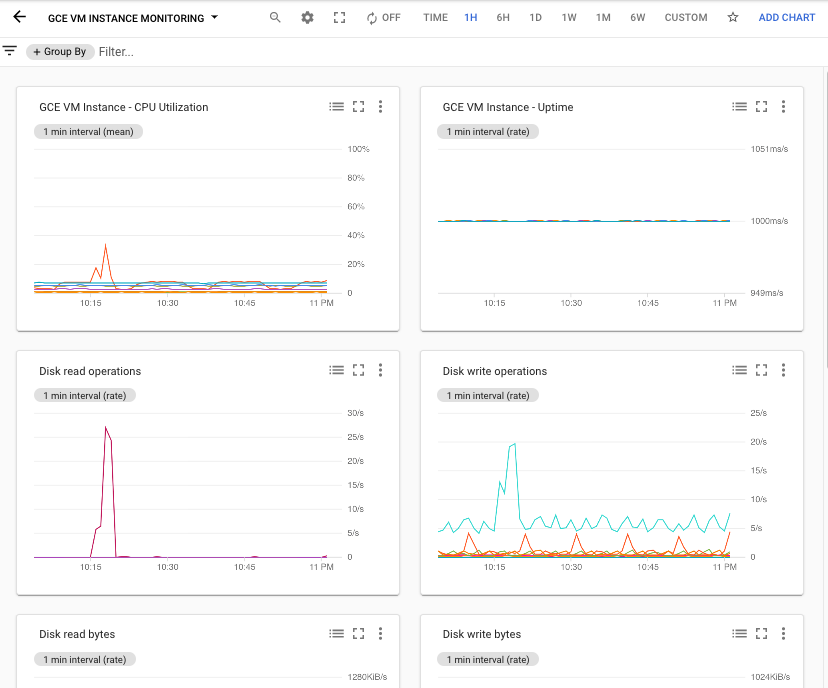
Añadir o quitar etiquetas definidas por el usuario
Las etiquetas pueden ayudarte a localizar los paneles de control en función del tipo de contenido que muestren. Por ejemplo, puede añadir la etiqueta prod a los paneles de control que muestren información sobre los sistemas de producción. Del mismo modo, puedes añadir la etiqueta staging para indicar que el panel de control muestra información sobre los sistemas de staging.
Solo puede añadir etiquetas a los paneles de control personalizados. Cuando en un panel de control se muestra el botón Añadir etiquetas al panel de control, puede configurar las etiquetas que se aplican al panel.
Para añadir o quitar etiquetas definidas por el usuario de un panel de control personalizado, siga estos pasos:
-
En la Google Cloud consola, ve a la página
 Paneles de control:
Paneles de control:
Si usas la barra de búsqueda para encontrar esta página, selecciona el resultado cuya sección sea Monitorización.
- En la lista de paneles de control, busca el panel y haz clic en Añadir etiquetas al panel de control.
- Realiza una de estas acciones:
Para crear una etiqueta y añadirla a tu panel de control, ve a la sección Crear etiqueta, introduce el nombre de la etiqueta en el cuadro de texto y haz clic en Crear y aplicar.
- Para configurar las etiquetas que se añaden a tu panel de control, haz clic en arrow_drop_down Seleccionar etiquetas que aplicar, selecciona las etiquetas y, a continuación, haz clic en Aceptar.
- Para guardar los cambios, haz clic en Confirmar.

